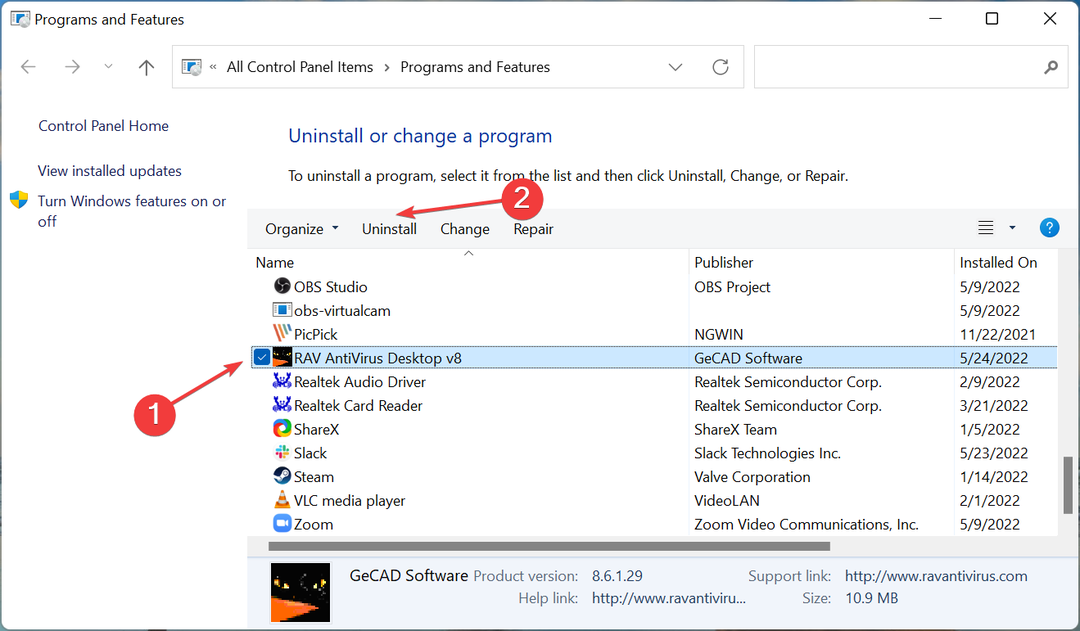Procesa atspējošana var palīdzēt atrisināt lielas CPU lietošanas problēmas
- Ntrtscan.exe ir likumīgs process, kas atbild par vīrusu un citas ļaunprātīgas programmatūras skenēšanu jūsu datorā.
- Izpildāmais iir daļa no Trend Micro pretvīrusu programmatūras un bloķēs vietnes, kurās ir zināmi vīrusi.
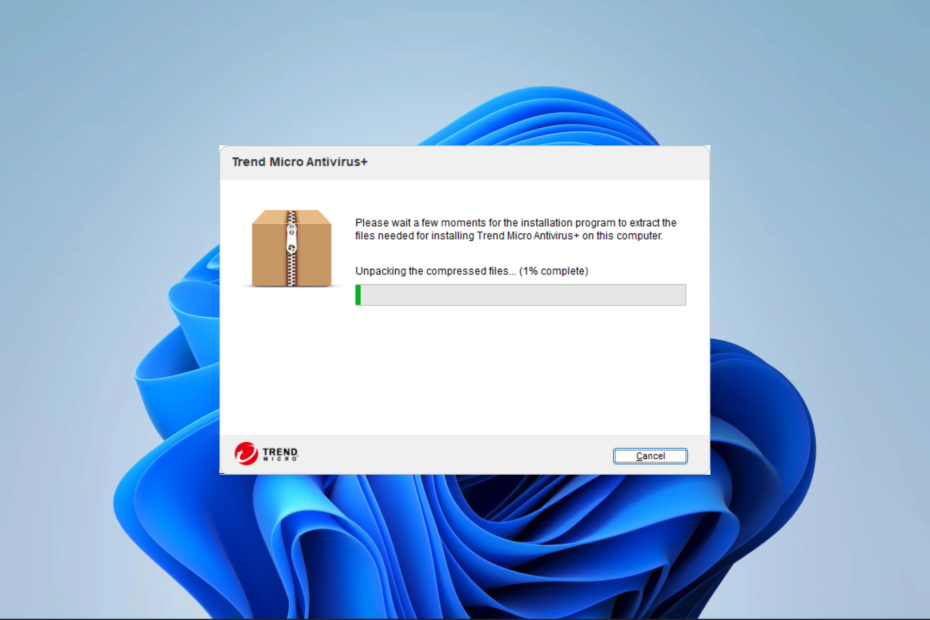
- Pretaizdzīšanas atbalsts
- Tīmekļa kameras aizsardzība
- Intuitīva iestatīšana un lietotāja saskarne
- Vairāku platformu atbalsts
- Banku līmeņa šifrēšana
- Zemas sistēmas prasības
- Uzlabota aizsardzība pret ļaunprātīgu programmatūru
Pretvīrusu programmai ir jābūt ātrai, efektīvai un rentablai, un šai programmai ir tās visas.
Ja izmantojat pretvīrusu programmu Trend Micro, iespējams, esat saskāries ar tās failu ntrtscan.exe. Šī programma var bloķēt vietnes, kurās ir vīrusi vai cita ļaunprātīga programmatūra, un ļauj skenēt atsevišķus failus vai mapes, lai noteiktu vīrusus.
Šajā rokasgrāmatā mēs aplūkojam tā funkcijas, lielā CPU lietojuma iemeslus un dažus praktiskus risinājumus. Mēs esam uzrakstījuši arī citu ceļvedi, ja jūs saskaraties ar Trend Micro antivīruss BSoD.
Kas ir ntrtscan.exe?
Ntrtscan.exe ir drošs process, kas pieder Trend Micro pretvīrusu programmai. Tā ir pretvīrusu procedūra, kuras uzdevums ir pārbaudīt, vai datorā nav ļaunprātīgas programmatūras un vīrusu.
Tā ir neatņemama sastāvdaļa datora skenēšana pret vīrusiem un citas ļaunprogrammatūras un atjaunināt tās vīrusu parakstu datubāzi.
Kāpēc ntrtscan.exe izmanto augstu centrālo procesoru?
- Problēma ar Trend Micro pretvīrusu programmatūru – Pretvīrusu programma Trend Micro, iespējams, nevarēs atrast un novērst jaunus vīrusus un ļaunprātīgu programmatūru, ja tā ir novecojusi vai bojāta. Tā rezultātā ntrtscan.exe vīrusa meklēšanas un izskaušanas laikā var patērēt daudz CPU jaudas.
Kā novērst ntrtscan.exe lielu CPU noslodzi?
Pirms izmēģināt mūsu pārbaudītos risinājumus, varat izmēģināt šādus risinājumus:
- Pārbaudiet datoru, jo problēmu var izraisīt ļaunprātīgas programmatūras infekcija.
- Atinstalējiet lietotni un atkārtoti instalējiet, izmantojot tikko lejupielādētu kopiju, ja vecā instalācija ir bojāta.
Tomēr, ja jums nepaveicas, pārejiet pie tālāk norādītajiem risinājumiem.
Restartējiet svarīgos Trend Micro pakalpojumus
Dzēst .TMP failus
- Nospiediet Windows + E atvērt Failu pārlūks.
- Dodieties uz tālāk norādīto ceļu:
C:\Program Files\Trend Micro\OfficeScan\PCCSRV\HTTPDB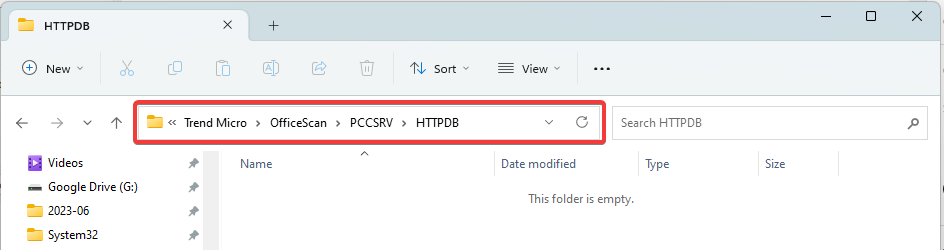
- Ja tādas ir .TMP failus, dublējiet HTTPD mapi un izdzēsiet to.
Restartējiet svarīgos pakalpojumus
- Nospiediet Windows + R lai atvērtu Skrien dialoglodziņš.
- Tips pakalpojumi.msc un sit Ievadiet.

- Veiciet dubultklikšķi uz Web servera pakalpojums un noklikšķiniet uz Sākt pogu.
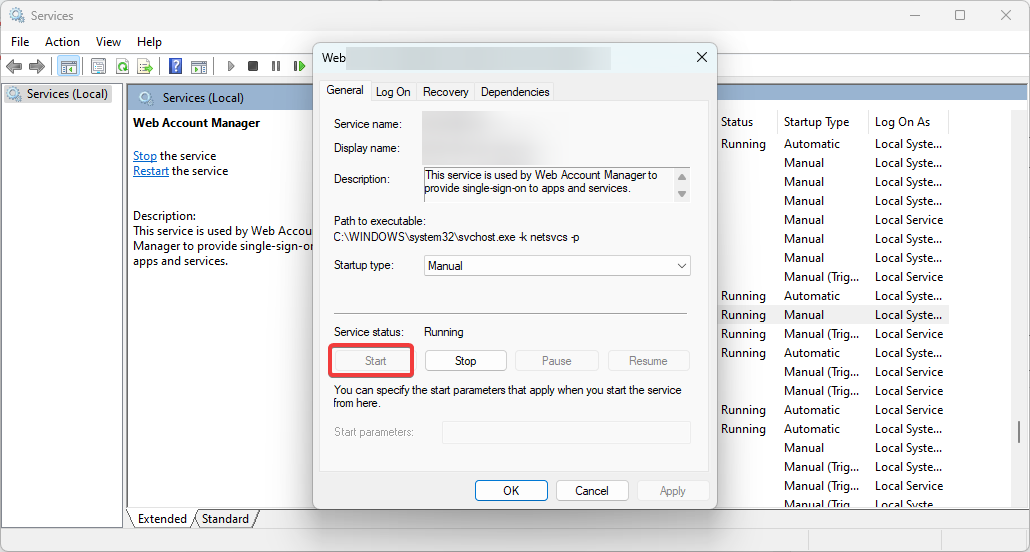
- Atkārtojiet 6. darbību Trend Micro OfficeScan Master Service.
- Bugcheck 0x0000012B: kā labot šo BSoD
- Windows kļūda 127: kā to labot 4 darbībās
- Kas ir Perfmon.exe un kā labot tā lielo CPU noslodzi?
- EventID 300 neizdevās parsēt elementu: kā to labot
- Apturēšanas kļūdas kods 0x0000008E: kā to labot
Jums var būt nepieciešams sazināties Trend Micro atbalsts ja esat izmēģinājis visus iepriekš minētos risinājumus un ntrtscan.exe joprojām izmanto daudz CPU jaudas. Viņi var jums palīdzēt atrast risinājumu un novērst problēmu.
Varat arī izmantot citu spēcīgs antivīruss programma, ietaupot ievērojamas problēmu novēršanas pūles.
Un tas ir viss, ko mēs dalāmies šajā rokasgrāmatā. Ja jums ir papildu jautājumi, lūdzu, sazinieties ar komentāru sadaļu.